
iPod touchやiPadなどで電話番号なしでも無料メールアドレスを作る方法をご紹介します。
Yahoo!メールは2018年11月現在、メールアドレスや電話番号なしでも作成可能です。本名や住所、電話番号など個人情報の登録も必要ありません。
LINE登録の際にメールアドレスが欲しい時や、LINE登録用のFacebookアカウントを作りたい場合、まずはこちらの方法で無料のメールアドレスを取得しましょう。
Yahoo!メールは個人情報の登録が不要

Yahoo!メールの登録には、本名や住所、電話番号などの個人情報は不要です。登録に必要なのは、郵便番号、生年月日、性別だけなので、個人が特定されるリスクはほとんどありません。メールアドレスは欲しいけど、個人情報はなるべく出したくないという人にはありがたいですね。
次の段落からはYahoo!メールの登録方法について画像を交えながら手順をご紹介します。
Yahoo! JAPAN IDを登録して無料のYahoo!メールアドレスを作ろう!
スポンサーリンク
①まずはYahoo!メールのTOP画面を開きましょう
ChromeやSafariなどのブラウザでYahoo!メールを開きます。→ Yahoo!メールはこちらをタップ
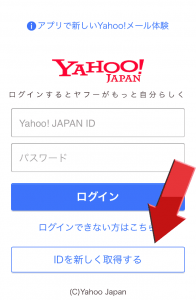
一番下の「IDを新しく取得する」をタップします。
②「メールアドレスなしで登録する」を選択
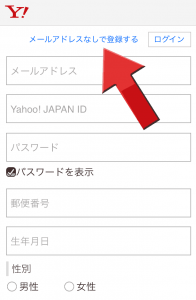
上の「メールアドレスなしで登録する」をタップします。
③項目をすべて入力しましょう
メールアドレスなしで登録する画面に切り替わりました。画面に表示されている項目を埋めていきましょう。Yahoo! JAPAN IDの文字列+@yahoo.co.jpがあなたのメールアドレスになります。※個人情報を保護するためにも、この文字列に本名や本名が推測しやすい文字列を設定するのは止めましょう。
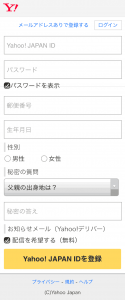
ここで設定した「Yahoo!JAPAN ID」と「パスワード」は今後、Yahoo!メールにログインするために必要になるので忘れないようメモしておきましょう。「生年月日」も万一パスワードを忘れた際に必要になるのでそれも控えておきましょう。
入力が完了すると以下のような登録完了画面が表示されます。これで登録は完了です!
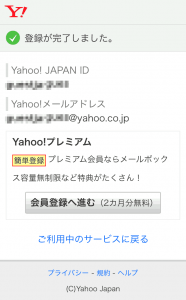
④Yahoo!メールにログインしましょう
あらためてYahoo!メールを開くと今作ったIDでログインできていることが確認できます。Yahoo!メールにログインしましょう → Yahoo!メールはこちらをタップ
以下はログイン後のメール受信画面です。この画面からメールの受信(受信箱)や送信(右上の作成ボタン)が行えます。おつかれさまでした!
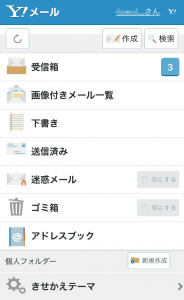
最後に
Yahoo! JAPAN IDおよびYahoo!メールの作成はこれで完了です。電話番号のないLINE登録のために、Facebookアカウントを作るなどの際にご活用ください。コンビニなどの無料Wifiに接続する際にもメールアドレスな場合がありますので、今回作ったメールアドレスが重宝しますね。
また、スターバックスコーヒーのように無料Wifi接続時にSNSアカウントでの認証としてYahoo! JAPAN IDを利用することができます。

